- Что-то пошло не так с пространственным звуком? Возможно, проблема в настройках звука.
- Убедитесь, что у вас установлена последняя версия Долби Программное обеспечение Atmos для вашего домашнего кинотеатра.
- Попробуйте использовать требуемый кабель HDMI и выберите кабель с высокой пропускной способностью.
- Вы также должны убедиться, что монофонический звук отключен в настройках звука.

Это программное обеспечение будет поддерживать ваши драйверы в рабочем состоянии, тем самым защищая вас от распространенных компьютерных ошибок и сбоев оборудования. Проверьте все свои драйверы сейчас за 3 простых шага:
- Скачать DriverFix (проверенный файл загрузки).
- Нажмите Начать сканирование найти все проблемные драйверы.
- Нажмите Обновите драйверы чтобы получить новые версии и избежать сбоев в работе системы.
- DriverFix был загружен 0 читатели в этом месяце.
Использование компьютера с Windows 10 в домашнем кинотеатре требует изменения некоторых настроек. Вы можете получить
Что-то пошло не так при попытке включить Spatial Звук, но есть способ решить эту проблему раз и навсегда.Прежде чем мы сразу перейдем к решению этой ошибки, загрузите последнюю версию Dolby Atmos и установите ее на свой компьютер. После этого вы выбираете Dolby Atmos для домашнего кинотеатра из списка опций.
Что-то пошло не так при попытке включить пространственный звук ошибка может возникать в нескольких случаях, когда вы подключаете звуковую панель к экрану и когда вы выбираете Dolby Atmos для домашнего кинотеатра.
Как я могу исправить проблемы с пространственным звуком?
- Используйте необходимый кабель HDMI.
- Монофонический звук должен быть выключен
- Обновите аудиодрайверы
1. Используйте необходимый кабель HDMI.
Если вы получаете Что-то пошло не так при попытке включить пространственный звук ошибка, убедитесь, что вы используете требуемый Кабель HDMI который поддерживает Dolby Atmos.
Всегда подтверждайте это при покупке. Кроме того, не забудьте выбрать кабель HDMI с максимальной пропускной способностью, чтобы вы могли наслаждаться высококачественным видео.
Когда вы используете AVR, убедитесь, что вы выбрали Dolby Atmos для домашнего кинотеатра.
2. Монофонический звук должен быть выключен
- Нажми на Начинать кнопку и выберите Приложение настроек.
- Нажмите Простота доступа.

- Выбирать Аудио, а затем отложите это.
Что-то пошло не так при попытке включить пространственный звук ошибка может быть вызвана монофоническим звуком. Чтобы решить эту проблему, рекомендуется временно отключить монофонический звук.
Это довольно просто, и вы можете сделать это, выполнив описанные выше шаги, поэтому попробуйте и посмотрите, сохраняется ли проблема после этого.
3. Обновите аудиодрайверы
- Убедитесь, что AVR и HDMI подключены.
- Открыть Диспетчер устройств а затем разверните раздел Звуковые и игровые контроллеры.
- Также нажмите и обновите Аудиодрайвер Intel.
- Щелкните правой кнопкой мыши Устройство высокой четкости и выберите Обновить драйвер.
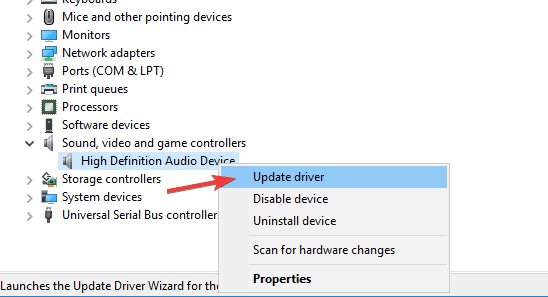
- Теперь следуйте инструкциям на экране, чтобы обновить драйверы.
Что-то пошло не так при попытке включить пространственный звук также может появиться, если ваши драйверы устарели. Чтобы решить эту проблему, рекомендуется обновить их, выполнив указанные выше действия.
Кроме того, вы можете автоматически обновить все драйверы всего за пару кликов с помощью сторонних инструментов, таких как рекомендованный ниже.
Этот инструмент может помочь вам обновить и отремонтировать драйверы всего одним выстрелом и в рекордно короткие сроки без каких-либо специальных навыков или знаний.
⇒ Получить DriverFix
Вот некоторые из решений, которые вы можете использовать, чтобы что-то исправить. пошла не так при попытке включить пространственный звук ошибка на вашем ПК. Обязательно попробуйте их все и сообщите нам, подходят ли они вам.
Если у вас есть другие предложения, мы приветствуем их в разделе комментариев ниже.
![Windows 10 зависает в случайном порядке [FIX]](/f/cdfba1e87ee9cf52c4317000d014e3a9.jpg?width=300&height=460)

